Configurați o persoană de contact pentru a fi utilizată pe un portal
Notă
Începând cu 12 octombrie 2022, portalurile Power Apps sunt Power Pages. Mai multe informații: Microsoft Power Pages este acum disponibil în general (blog)
În curând vom migra și vom îmbina documentația portalurilor Power Apps cu documentația Power Pages.
Completați informațiile de bază pentru o persoană de contact (sau rugați un utilizator să le completeze în formularul de înregistrare dintr-un portal), apoi navigați la fila de autentificare web din formularul de contact al portalului pentru a configura o persoană de contact prin utilizarea autentificării locale. Pentru mai multe informații despre opțiunile de autentificare federalizată, consultați Setați identitatea de autentificare pentru un portal.
Notă
De asemenea, puteți configura o persoană de contact în Power Pages. Mai multe informații: Ce este Power Pages
Pentru a configura un contact pentru portaluri prin utilizarea autentificării locale, urmați aceste instrucțiuni:
Important
- Vă recomandăm să utilizați furnizorul de identitate Azure Active Directory B2C (Azure AD B2C) pentru autentificare și să depreciați furnizorul local de identitate pentru portalul dvs. Mai multe informații: Migrarea furnizorilor de identitate la Azure AD B2C
Completați fluxul de schimbare parolă și câmpurile necesare vor fi configurate automat. După ce ați parcurs acești pași, persoana dvs. de contact va fi configurată pentru portalurile dumneavoastră.
În secțiunea Securitate, selectați Persoane de contact.
Creați o persoană de contact nouă sau selectați una existentă.
Alegeți formularul Persoană de contact - Persoană de contact pentru portal.
Selectați fila Autentificare web.
Introduceți un nume de utilizator.
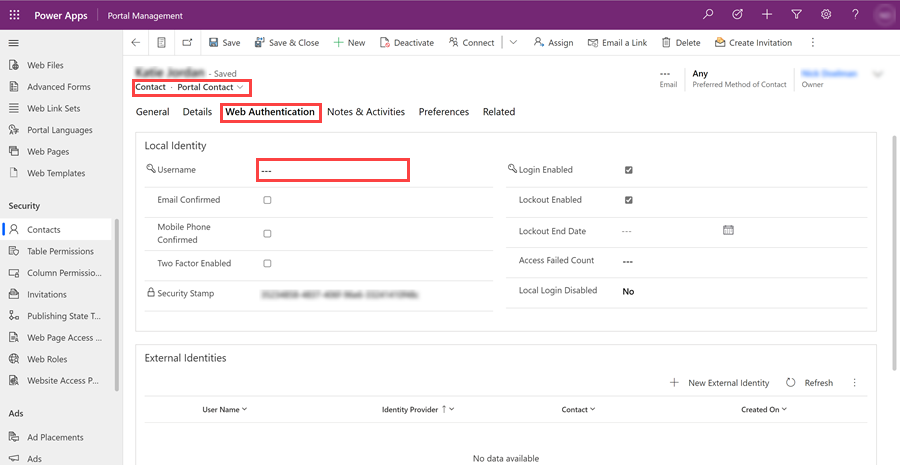
Selectați Salvare.
Alegeți Schimbare parolă pe bara de comenzi.
Parcurgeți pașii pentru schimbarea parolei, iar câmpurile necesare vor fi configurate automat. Persoana de contact va fi apoi configurată pentru a accesa portalul.
Un utilizator de portal poate, de asemenea să se înregistreze direct în portal, sau i se poate trimite o invitație pentru a se a înregistra.
Pentru mai multe informații despre opțiunile de autentificare federalizată, consultați Setați identitatea de autentificare pentru un portal.
Schimbarea parolei pentru o persoană de contact din aplicația Gestionare portal
Pentru a efectua următorii pași, va trebui să vi se atribuie rolul de securitate Administrator de sistem.
Deschideți aplicația Gestionare portal.
Accesați Portaluri > Persoane de contact și deschideți persoana de contact pentru care doriți să schimbați parola. Alternativ, puteți deschide și pagina Persoane de contact din panoul Partajare.
Selectați Schimbați parola din bara de comenzi din formularul de contact.
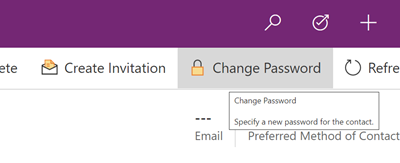
În câmpul Parolă nouă, introduceți o parolă nouă, iar apoi selectați Următorul.
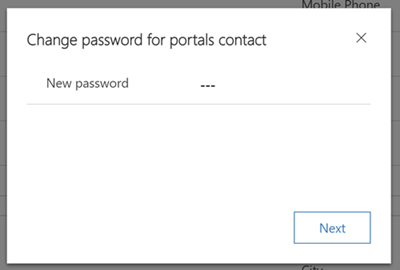
Dacă nu introduceți o parolă și selectați Următorul, veți fi întrebat dacă doriți să eliminați parola pentru persoana de contact selectată.
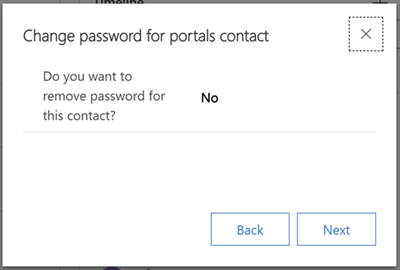
După efectuarea modificărilor, selectați Terminat.
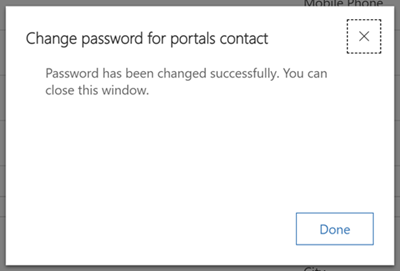
Perimarea fluxului de business
Versiunile anterioare ale procesului de schimbare a parolei foloseau un flux de activități care a fost perimat. În rolurile de securitate Dataverse, privilegiul Schimbați parola pentru persoana de contact pentru portal, de sub fila Fluxuri de business, nu mai necesită nicio opțiune selectată.
Consultați și
Invitați persoane de contact la portalurile dvs.
Setați identitatea de autentificare pentru un portal
Feedback
În curând: Pe parcursul anului 2024, vom elimina treptat Probleme legate de GitHub ca mecanism de feedback pentru conținut și îl vom înlocui cu un nou sistem de feedback. Pentru mai multe informații, consultați: https://aka.ms/ContentUserFeedback.
Trimiteți și vizualizați feedback pentru